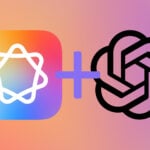Si vous voulez mettre certains de vos fichiers à la disposition d’autres internautes, vous devez les copier sur Internet. Il vous faut donc trouver un endroit où les stocker. En l’occurrence, il s’agit de l’espace que votre FAI met à votre disposition (voyez la section Page perso de votre contrat ou du site Internet de votre hébergeur ). Pour l’utiliser, notez l’adresse de son serveur FTP (de la forme ftp.hebergeur.fr), ainsi que votre identifiant (aussi appelé login) et votre mot de passe. Ces trois informations figurent sur votre contrat d’abonnement, ou sur le site de votre hébergeur.
Etape 1 : regroupez vos fichiers sur votre disque dur
Pour faciliter les opérations à venir, il est préférable de réserver un dossier de votre disque dur à l’enregistrement de tous les fichiers concernant votre futur espace Web. Nous vous conseillons de créer un nouveau dossier dans Mes Documents. Double-cliquez sur l’icône de Mes Documents, sur le bureau de Windows, et, dans le menu Fichier de la fenêtre qui apparaît, choisissez Nouveau, puis Dossier. Une icône s’ajoute à la liste de celles déjà présentes dans la fenêtre ; donnez-lui un nom approprié, par exemple Mon Site.
Etape 2 : créez une page d’accueil
Même si vous ne vous servez de votre espace Web que comme d’un tiroir où ranger vos fichiers, il vous faut une page d’accueil. Sans elle, vos visiteurs ne verraient qu’une liste inesthétique des fichiers présents sur votre site :Cette première page vous servira de sommaire pour retrouver rapidement les documents stockés dans votre ‘ tiroir ‘. Pour la créer, commencez un nouveau document dans votre traitement de texte habituel (nous avons utilisé Word, mais cela s’applique également à Open-Office.org Write, par exemple), et tapez un texte simple, par exemple Ceci est ma page d’accueil.Choisissez la commande Enregistrer comme une page Web du menu Fichier. Dans la fenêtre qui apparaît, nommez votre page index.html et enregistrez-la dans le dossier Mon Site.
Etape 3 : ajoutez des liens vers vos fichiers
Quand vous aurez préparé et regroupé tous les fichiers de votre site (voir pages suivantes), vous devrez modifier votre page d’accueil afin de les y intégrer, soit directement dans la page en ce qui concerne les images, soit sous forme de liens, pour les musiques et les vidéos.Ouvrez votre page, en faisant un clic droit sur son icône et en choisissant l’option Modifier du menu contextuel. La page s’affiche dans votre traitement de texte.Si vous souhaitez insérer des images, allez dans le menu Insertion et cliquez sur Image puis sur A partir du fichier. Utilisez la fenêtre suivante pour localiser l’image voulue, puis cliquez sur Insérer.Si vous voulez insérer des liens vers des fichiers vidéo ou MP3, vers d’autres pages de votre site ou vers des sites extérieurs, allez dans le menu Insertion, puis sélectionnez Lien hypertexte… :Dans la fenêtre qui s’ouvre, tapez le nom du lien dans Texte à afficher, et l’adresse du site (ou de la partie de site) vers lequel il renvoie dans la case Adresse. Cliquez sur OK.Enregistrez la page.
Etape 4 : copiez vos fichiers en ligne
Suivant l’hébergeur que vous avez choisi, trois méthodes sont possibles : utiliser l’assistant qu’il vous propose, utiliser Internet Explorer, ou bien utiliser un logiciel de téléchargement.Avec l’assistant de votre hébergeurDans cet exemple, nous avons choisi Voila.fr, mais le principe est identique quel que soit l’hébergeur choisi, même si les intitulés des liens peuvent changer.Sur la page d’accueil de votre FAI ou hébergeur, sélectionnez la partie Pages perso.Cliquez sur Hébergement, puis sur Utilisateur expérimenté.Identifiez-vous avec votre nom d’utilisateur et votre mot de passe, puis choisissez Je veux gérer mes fichiers. Cliquez sur le nom de votre site ici, nous l’avons nommé, Micro Hebdo puis sélectionnez dans la colonne de gauche ce que vous souhaitez faire. Commencez par installer la page d’accueil de votre site. Pour cela, cliquez sur Importer des fichiers, puis sur Parcourir, et retrouvez, dans la fenêtre qui apparaît, le fichier index.html que vous avez enregistré dans le dossier Mon Site. Cliquez sur Ouvrir et sur Valider pour mettre votre page en ligne.Procédez la même manière pour tous les autres documents que vous souhaitez copier.Avec Internet ExplorerSi vous êtes pressé, ou si vous n’êtes pas sur votre micro habituel, vous pouvez utiliser Internet Explorer pour envoyer des fichiers vers votre site. Ouvrez une fenêtre de votre navigateur. Dans la barre d’adresse, tapez ftp://utilisateur:[email protected], en remplaçant utilisateur par votre identifiant, mot de passe par votre mot de passe, et ftp.hebergeur.com par l’adresse du serveur FTP de votre hébergeur. Les documents présents sur votre site apparaissent. Pour en ajouter, glissez-déposez les fichiers du dossier Mon Site à partir de l’explorateur de WindowsAvec un logiciel spécialiséSi vous comptez mettre régulièrement votre site à jour, mieux vaut recourir à un logiciel spécialisé, qui facilitera les opérations. Nous avons opté pour Smart FTP (voir Micro Hebdo n?’295). Pour commencer, rendez-vous sur la page www.smartftp.com/download/index.php?lang=fr et choisissez Installation complète.Dans la boîte de dialogue qui s’affiche, enregistrez le fichier SFTPMSI.exe sur le disque dur puis cliquez sur OK. Une fois le téléchargement terminé, double-cliquez sur ce fichier pour installer le logiciel. Téléchargez ensuite le de francisation à patch l’adresse suivante : www.smartftp.com/localization/projects/french. Une fois ce fichier installé, Smart FTP se lance automatiquement. Dans la fenêtre qui s’affiche, tapez le nom du serveur FTP de votre hébergeur dans la case Adresse, votre identifiant dans la case Login, et votre mot de passe dans la case Pass. Allez ensuite dans le menu FTP, et sélectionnez Connecter.A ce moment, la fenêtre du logiciel se scinde en deux. La partie du haut représente votre espace chez votre hébergeur, celle du bas affiche les fichiers stockés sur votre disque dur. Pour passer de l’un à l’autre, sélectionnez le document qui vous intéresse dans la partie du bas, puis, en maintenant le bouton gauche de la souris enfoncé, transférez-le dans celle du haut. Relâchez le bouton gauche.Recommencez l’opération autant de fois que vous le souhaitez.
Etape 5 : accédez à votre site en ligne
L’adresse Internet de votre site est déterminée par votre hébergeur. Elle ressemble généralement à http://perso.hebergeur.fr/utilisateur. Consultez votre contrat d’abonnement ou le site Web de votre hébergeur pour en savoir plus.Quand vous tapez cette adresse dans votre navigateur, c’est la page d’accueil (index.html) qui s’affiche. Vous pouvez afficher directement une photo ou jouer une vidéo en écrivant son nom derrière l’adresse, par exemple http://perso.hebergeur.fr/utilisateur/photo.jpg
🔴 Pour ne manquer aucune actualité de 01net, suivez-nous sur Google Actualités et WhatsApp.